この記事を読むのに必要な時間は約 9 分です。
先日購入の報告をしたばかりの「Xbox Series S」が我が家に到着ッ!
箱のサイズはPS5購入の時にあった箱の半分のサイズ。マジで小さかった。中身も
・ゲーム機本体
・コントローラー
・HDMIケーブル
・電源アダプター
・説明書
とかなりシンプルなものとなっていて、散々色々な人の開封動画で参考にさせてもらったものがそのまま入ってた感じですね。
今日は実際に手にして分かった事とこれが必要だってものを紹介しておきます。
Xbox Series Sを手にして分かった事
セキュリティのプライバシーの設定を必ずしておくこと
あまり多くの人が語ってなかったんですが、Xbox Series Sを購入後に「設定」からプライバシーの設定を行えます。プライバシーの設定ではサインインのクイックサインインの設定だったり、マルチプレイヤーやフレンドにどこまで情報を開示するのかの設定が行えます。
ここで重要なのが設定しないままでいると「フレンドに対して実名公開されてしまってること」です。
というのもXboxにはXboxゲームタグとMicrosoftのIDが存在します。通常ゲームタグはゲーム内(マルチプレイをする際に表示されるID)なのです。ちなみに通常ならMicrosoftのIDは他のプレイヤーは見ることができません。
ただ、Xbox側の設定だと購入時には「氏名」の欄があり、その氏名の欄がMicrosoftのIDに使われてる名前がそのまま記載されている状態となっています。漢字名ではないにしてもやはり実名を他人に晒すのは怖かったのでこの部分をイニシャルに変更しました。
ちなみに氏名欄を公開するという設定になっていたので、こちらも拒否設定にすることができます。これを最初にやっておかないと知らない間にフレンドに実名がバレているということになりますので購入した際は設定しておいた方がよさそうです。
クイックサインインにしておかないと手続きが面倒です
PC版ですでにXbox Game PassのUIを体験してたので大体の設定は済んでいると思ったんですが、Xboxの場合起動時にサインインを求められることがあります。
このサインインに関してはセキュリティや各種設定等を変更する際に毎度サインインについての認証が求められるのでサインイン迅速にさせる為にはクイックサインインにしておく必要があります。(参照:手順2を参照)
これをすることで各種設定なり購入時のアクションで求められるパスワードなりサインイン認証をスキップできます。
Xbox Cloud Gamingができない人は同時に2つの端末でログインしてることも
Xbox Series Sの魅力の1つでもある「Xbox Cloud Gaming」。以前も紹介したがスペックの低い端末でもネット回線さえあればXbox Game Passタイトルを遊ぶことができるサービス。(参照:Xbox Cloud Gamingを使ってChromebookで遊ぶと快適な理由 )
Xbox Series Sのデメリットの1つもあるストレージ容量が少ない(約500GB)ので、Xbox Cloud Gamingを活用したらインストールを求められることもなくプレイボタンのみでゲームを始めることができます。
私の場合PC版やChromebook等でサインインして遊んでましたので2端末でサインインして遊んでいたんですが、Xbox Series S購入したばかりの時は「クラウドマーク」が表示されていなくてどうして?ってなったけど、2端末以上の同時サインインした場合はどちらか一方がXbox Game Pass Ultimateのプランが適用されないようです。
なのでメインとして遊ぶ事にしたい端末のみサインインをしておかないとせっかくUltimateプランに加入しても遊べないということ。外出用と家庭用と分けて使いたい場合はどちらか一方をサインアウトしておかないとプラン適用されないので注意しておく必要があります。
もしXbox Cloud Gamingができなかった場合は参考にしておいた方がいいでしょう。
結局拡張ストレージは必要となるのか?
Xbox Series Sの場合ストレージ容量が少ないので拡張ストレージの必要性が問われていますが、購入して分かったんですが、インストールに必要なタイトルでゲームパスに入ってるなら「Xbox Cloud Gaming」で遊べば容量気にせず遊べてしまうということです。
確かにまだ完璧ではないXbox Cloud Gamingだけど、他端末(ノートPCやPC版)でクラウドサービスを利用した身からしてXbox Series Sでのクラウドは何が違うように感じました。
Xbox Series SとXbox Cloud Gamingの相性抜群
というのもFar Cry 5をXbox Cloud Gamingで遊んだ際、明らかにフレームレートが向上してたり、グラフィックがアップスケーリングされていました。これは素人目からみてわかるので実際に手にしてもらったら体感でわかると思います。
xboxの設定に諸々時間かかってやばかった。これxbox cloud gamingの試し撮りキャプ。PCとモバイルより画質良い気がする。すげー #XboxShare pic.twitter.com/McmRWOWNPg
— ターチン (@musuko23) December 1, 2022
PC版でXbox Cloud Gamingをプレイしてもフレームレートが変わらずむしろ画質劣化を感じてたからこれがどのような仕組みでアップスケーリングされているのかはわかりませんが、とにかくXbox Series SはXbox Cloud Gamingとの相性は良いように感じます。
動作遅延に関してはネット環境に左右されるのですが、コントローラーにおける遅延も感じないです。FPSゲームだとエイム時の感度調整次第で敵を倒せるか倒せないかが変わってくるからこの辺も気にすることなく遊べました。
Xbox Series Sは拡張ストレージが高いのでインストールして遊ぶというものではなくあくまでXbox Cloud Gamingを併用しつつ気になるタイトルだけインストールして遊ぶという形をとった方がストレージ容量で神経質になることはなさそうです。
まとめ
購入後に感じたことと必要だと思ったことを書いたが、実際の所Xbox Cloud Gamingの可能性を感じてしまっている。
購入前は拡張ストレージを購入しなきゃダメかなって思ってたけど、ある程度クラウドサービス上で遊べるタイトルにしておけば私の場合は200GB以上の空き容量ができているのでカツカツになっているという状況ではなかった。
ゲーム購入目的用途にもよるが、もともとゲームを購入しまくってインストールして貯めておきたいというなら拡張ストレージは必要となると思うが、そうでない場合は基本消したり入れたりを繰り返しての使い方になるかと思うし、ゲーパスタイトルなら大半クラウドで遊べてしまうから容量はもはや飾り程度にしか感じなくなりそう。
しばらくはペルソナ5ロイヤルと最近ハマってるVampire Survivors(略称:ヴァンサバ)でどっぷり遊びつかりたいと思います。



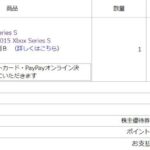

コメント